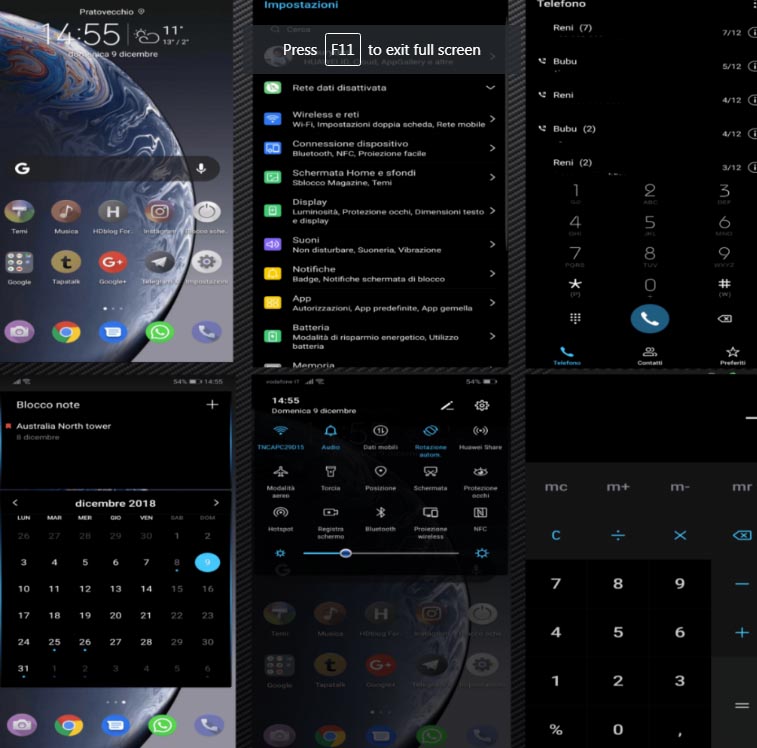Как защитить конфиденциальность на iPhone

 Улучшение конфиденциальности на iPhone
Улучшение конфиденциальности на iPhone
Как вы, должно быть, заметили, приложения на iPhone обычно запрашивают разрешение на доступ к контактам , камере, микрофону, фотографиям и местоположению либо во время установки, либо во время их использования.
Однако проблема заключается в том, что многие пользователи в конечном итоге неосознанно предоставляют доступ к камере, микрофону или местоположению нежелательным приложениям, пытаясь отклонить запрос разрешения.
К счастью, общие настройки и настройки конфиденциальности на iPhone можно легко выполнить, чтобы улучшить и защитить вашу конфиденциальность.
1. Не позволяйте нежелательным приложениям запрашивать отслеживание вашей активности
Простой способ исключить возможность случайно или по незнанию позволить приложениям отслеживать вашу активность на iPhone — это запретить нежелательным приложениям запрашивать отслеживание активности.
Прежде чем продолжить этот шаг, вы должны знать, что у определенных приложений есть веские причины для отслеживания вашей активности на iPhone.
Например, вы не сможете транслировать видео с YouTube на телевизор , если приложение Chromecast, установленное на телефоне, не может отслеживать ваши действия на iPhone.
Выберите Настройки > Конфиденциальность > Отслеживание > переместите переключатель рядом со всеми ненужными приложениями в положение ВЫКЛ.![]()
Примечание: Если приложение необходимо, оставьте Разрешить трекинг-запросы приложениями в положение ВКЛ.
2. Запретите приложениям отслеживать ваше местоположение на iPhone
Функция отслеживания местоположения на iPhone используется такими приложениями, как Карты, Погода, Найти iPhone и другими для предоставления маршрутов, информации о погоде и местоположения вашего потерянного или украденного iPhone .
Однако могут быть и другие нежелательные приложения, которые без необходимости собирают вашу информацию и передают ее различным сторонним компаниям .
Перейдите в Настройки > Конфиденциальность > Службы геолокации > выберите приложение, для которого вы хотите отключить отслеживание местоположения.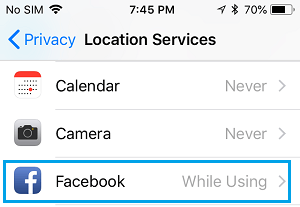
На следующем экране выберите вариант Никогда, чтобы данное приложение не отслеживало ваше местоположение.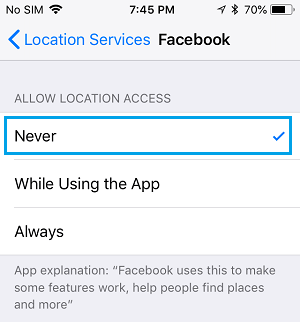
Примечание. Выберите При использовании приложения, если вы считаете, что у определенного приложения есть веская причина использовать данные о вашем местоположении во время его использования.
3. Очистите историю местоположений
iPhone ведет точный учет мест, которые вы посещаете, и использует эту информацию для предоставления подсказок и предупреждений на основе местоположения в Картах, Календаре, Фото и других приложениях.
Согласно Apple, эти данные защищены надежным сквозным шифрованием и никем не могут быть прочитаны.
Вы можете удалить эту информацию, выбрав Настройки > Конфиденциальность > Службы определения местоположения > Системные службы > Важные местоположения.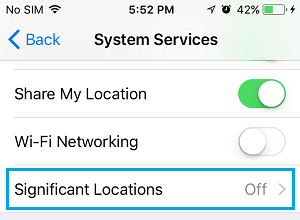
При появлении запроса введите пароль для блокировки экрана > на следующем экране прокрутите вниз и нажмите на опцию Очистить историю, чтобы удалить данные о вашем местоположении с iPhone.
Если вы не хотите, чтобы iPhone собирал данные о вашем местоположении, прокрутите вверх на том же экране и переместите переключатель рядом с Значительные местоположения в положение ВЫКЛ.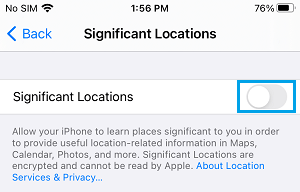
После отключения значительных местоположений вы больше не увидите, что iPhone собирает информацию о местах, которые вы посещаете.
4. Не позволяйте веб-сайтам отслеживать ваше местоположение
Вы можете запретить веб-сайтам отслеживать ваше местоположение в браузере Safari, выбрав Настройки > Safari > Местоположение и выбрав опцию Запретить или Спросить.![]()
Если вы выберете опцию Спросить, браузер Safari будет запрашивать разрешение всякий раз, когда какой-либо веб-сайт захочет отслеживать ваше местоположение.
5. Периодически очищайте историю Safari и данные веб-сайтов
Хороший способ защитить вашу конфиденциальность на iPhone — это выработать привычку периодически очищать историю Safari и данные веб-сайтов.
Перейдите в Настройки > Safari > прокрутите вниз и нажмите Очистить историю и данные веб-сайтов.
Во всплывающем окне подтверждения нажмите Очистить историю и данные для подтверждения.
Это действие удалит с вашего телефона всю историю просмотров, файлы cookie и другие данные веб-сайтов.
6. Отключите доступ к Центру уведомлений с экрана блокировки
Хотя возможность доступа к уведомлениям с экрана блокировки удобна, она также позволяет другим пользователям просматривать уведомления на вашем телефоне без ввода пароля экрана блокировки.
Выберите Настройки > Touch ID и пароль > при появлении запроса введите пароль для экрана блокировки.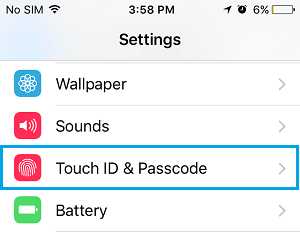
На следующем экране прокрутите вниз до раздела Разрешить доступ при блокировке и переместите переключатель рядом с Центр уведомлений и Сегодня в положение ВЫКЛ.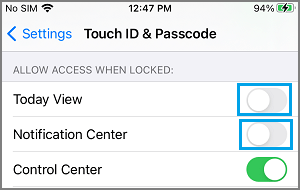
После удаления доступа к Центру уведомлений и виджету Сегодня никто не сможет просматривать или получать доступ к уведомлениям на вашем iPhone, не зная пароля блокировки экрана.
7. Защитите камеру iPhone
Хотя у таких приложений, как FaceTime, Skype или Google Meet, есть веская причина для получения доступа к камере на iPhone, вы, возможно, неосознанно предоставили доступ к камере другим нежелательным приложениям.
Перейдите в Настройки > Конфиденциальность > Камера > переместите переключатель рядом с нежелательными приложениями в положение ВЫКЛ.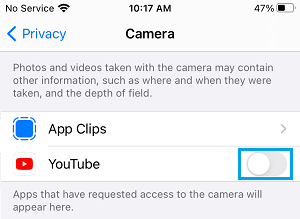
Это гарантирует, что только необходимые или требуемые приложения будут иметь доступ к камере на iPhone.
8. Обезопасьте микрофон
Точно так же вы можете быть удивлены, увидев, каким приложениям вы, возможно, неосознанно предоставили разрешение на прослушивание ваших разговоров на iPhone.
Перейдите в Настройки > Конфиденциальность > Микрофон > отключите нежелательные приложения, переместив переключатель в положение ВЫКЛ.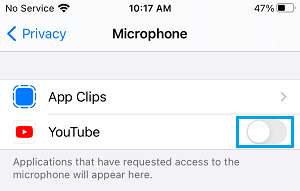
Примечание. Если вам нужны пошаговые аудиомаршруты, вам необходимо предоставить Google Картам доступ к микрофону.
9. Отключите Live Photos
Согласно Apple , функция Live Photos на iPhone фактически записывает то, что происходит за 1,5 секунды до и за 1,5 секунды после того, как вы сделаете снимок.
Опасность этой функции заключается в том, что вы можете в конечном итоге поделиться своими личными видео/аудиозаписями, когда вы делитесь фотографиями с другими.
Откройте камеру на iPhone > выберите значок Live Photo и нажмите на опцию ВЫКЛ.![]()
После отключения Live Photos на iPhone вы увидите значок Live Photos с отметкой.![]()
10. Отключите предварительный просмотр сообщений на экране блокировки
Перейдите в Настройки > Уведомления > Сообщения > прокрутите вниз до раздела Параметры сообщений и выключите Предварительный просмотр, переместив переключатель в положение ВЫКЛ.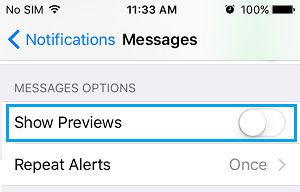
Такая настройка гарантирует, что вы продолжите получать уведомления из приложения Сообщения на экране блокировки iPhone, но в уведомлении не будет содержимого сообщения.
Точно так же вы можете отключить содержание в уведомлениях из других популярных приложений, таких как WhatsApp, Facebook Messenger, Twitter и других.
11. Защитите сообщения голосовой почты
По словам исследователя безопасности Мартина Виго, большинство систем голосовой почты можно взломать с помощью инструментов взлома голосовой почты и других методов брут-форса, которые могут угадать 4-значный пароль голосовой почты.
Следовательно, убедитесь, что вы установили надежный пароль для своей учетной записи голосовой почты на iPhone, выбрав Настройки > Телефон > Изменить пароль голосовой почты.
На следующем экране введите надежный пароль, чтобы кому-либо было сложно получить доступ к вашей голосовой почте путем угадывания или использования атаки брут-форс.
12. Проверьте приложения, у которых есть доступ к вашим фотографиям
Убедитесь, что неизвестные или нежелательные приложения не получают доступ к вашим фотографиям, выбрав Настройки > Конфиденциальность > Фотографии.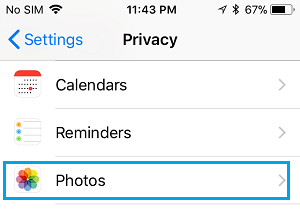
На следующем экране вы увидите список приложений, запрашивающих доступ к фотографиям.
13. Предотвратите доступ нежелательных приложений к контактам
Выберите Настройки > Конфиденциальность > Контакты > переместите переключатель рядом с нежелательными приложениями в положение ВЫКЛ.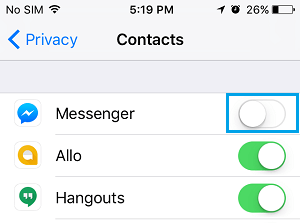
В примере выше мы отключили Facebook Messenger от доступа к контактам на iPhone.